Jak powtórzyć coś u góry każdej strony w programie Word 2013
Formatowanie jest ważną częścią każdego tworzonego dokumentu, który ma być czytany przez kogoś innego. Niezależnie od tego, czy jest to w pracy, w klubie, czy jako zadanie, umiejętność prawidłowego zidentyfikowania tego, co ktoś czyta, jest ważnym elementem dokumentu.
Jednym skutecznym sposobem na osiągnięcie tego jest nagłówek. Nagłówek jest powtarzającą się sekcją u góry każdej strony dokumentu i jest dobrym miejscem do umieszczenia tytułu, nazwy lub ważnych informacji o tym, co piszesz. Dodając informacje do nagłówka, możesz łatwo i niezawodnie powtórzyć te informacje na górze każdej strony dokumentu.
Dodaj powtarzające się informacje u góry strony w programie Word 2013
Będziemy pracować z sekcją nagłówka strony w poniższym samouczku. Gdy wpiszesz coś w nagłówku, zostanie on dołączony na każdej stronie dokumentu, w tym samym miejscu. Wiele osób korzysta z sekcji nagłówka w celu uzyskania informacji takich jak numery stron. Dodawanie numerów stron w programie Word różni się nieco od edytowania nagłówka. Możesz przeczytać tutaj, aby dowiedzieć się o korzystaniu z numerów stron w programie Word 2013.
Krok 1: Otwórz dokument w programie Word 2013.
Krok 2: Kliknij opcję Wstaw u góry okna.

Krok 3: Kliknij przycisk Nagłówek w sekcji Nagłówek i stopka wstążki nawigacyjnej u góry okna.
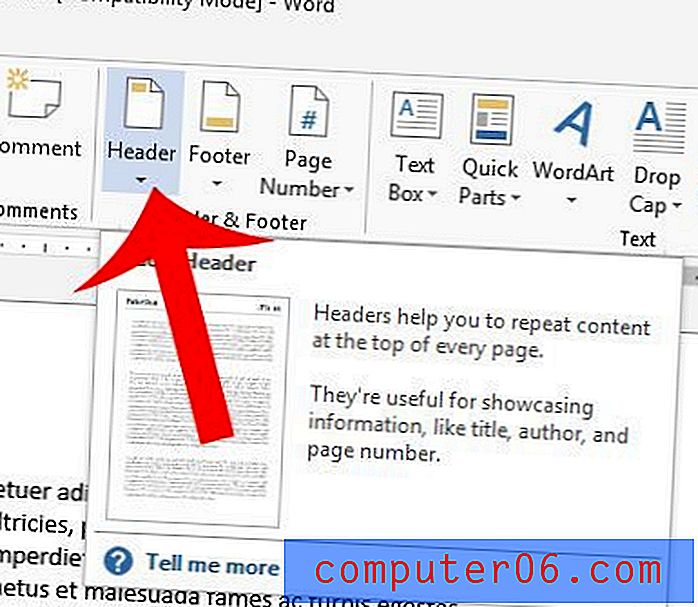
Krok 4: Wybierz styl nagłówka, który najlepiej odpowiada Twoim potrzebom.
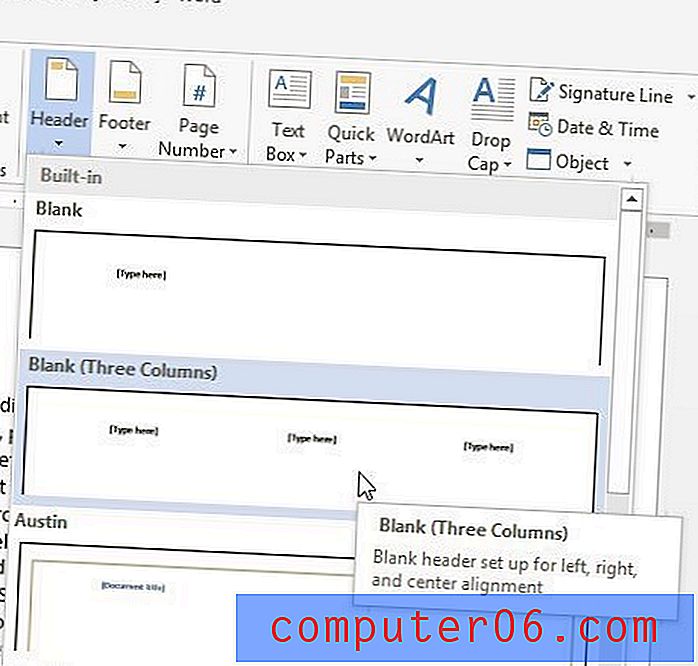
Krok 5: Kliknij nagłówek i dodaj informacje, które chcesz powtórzyć u góry każdej strony.
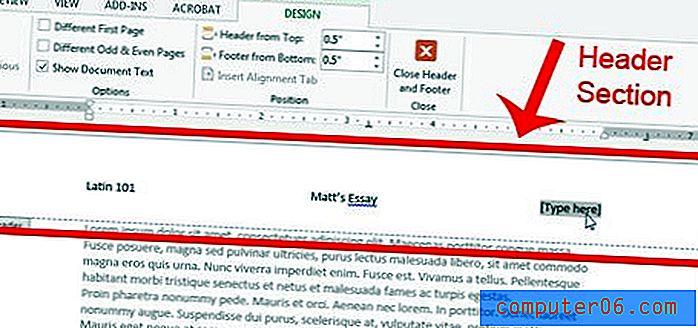
Możesz powrócić do treści dokumentu, klikając dwukrotnie dowolne miejsce w części głównej strony. Następnie możesz nacisnąć Ctrl + P na klawiaturze, aby otworzyć Podgląd wydruku i potwierdzić, że dokument wygląda tak, jak chcesz. Możesz powrócić do sekcji nagłówka, klikając dwukrotnie tekst w nagłówku.
Możesz odwiedzić witrynę pomocy technicznej firmy Microsoft, aby uzyskać dodatkowe informacje na temat pracy z nagłówkami w programie Word 2013.



